

Por Gina Barrow, Última atualização: January 3, 2024
“Não consigo sincronizar meus e-mails, O Microsoft Outlook não está funcionando no meu iPhone e eu preciso disso para o meu trabalho. Alguém pode ajudar?”
Pessoas ocupadas precisam de tudo embalado em seus iPhones, incluindo seus e-mails, tanto pessoais quanto de trabalho. O aplicativo Outlook para iOS é um ótimo cliente de email para sincronizar todos os seus contatos, calendários, eventos e muito mais, para que você possa praticamente tocar e marcar a qualquer momento.
No entanto, atualizações recentes podem ter incluído um bug do Outlook, já que muitos usuários reclamaram sobre o Outlook não trabalhando em iPhone emitir. Isso é bastante desafiador para corrigir quando O Outlook não está respondendo porque você tem que determinar qual deles causou o problema. Na verdade, é da atualização recente da Apple ou talvez das configurações do Outlook. Ou pior, poderia ser algo mais.
Hoje, abordaremos esse problema e o resolveremos usando os 7 métodos úteis.
Parte 1. Problemas comuns experimentados no OutlookParte 2. 7 maneiras eficazes de corrigir o Outlook que não funciona no iPhoneParte 3. Corrigir o Outlook não funcionando no iPhone sem perda de dadosParte 4. Resumo
Como mencionado anteriormente, solucionar esse problema do Outlook que não funciona no iPhone é um pouco desafiador, pois há muitos cenários relatados que os usuários relataram quando o Outlook parou de funcionar.
Aqui estão alguns dos problemas mais comuns enfrentados:
A Apple confirmou que, desde o lançamento do iOS 11, houve problemas com o aplicativo Mail em conflito com o Servidor Microsoft Exchange e servidor Outlook.com. A Apple e a Microsoft se uniram para resolver esse problema.
Acontece que os primeiros problemas foram causados pela atualização do iOS, então a Apple lançou o 11.0.1. Esta pequena atualização corrigiu a maioria dos problemas relacionados ao Outlook, no entanto, houve novos problemas após a correção do bug.
Nesse ponto, o problema pode estar nas configurações do aplicativo Mail, na configuração da conta de e-mail ou no próprio iPhone.
Agora que está claro que o problema está no domínio do software, geralmente, falhas aleatórias de software ou mau funcionamento do aplicativo, portanto, a correção de hardware está totalmente fora da lista. Aqui estão as 7 maneiras que você pode seguir:
Se o seu Outlook não estiver sincronizando, você pode corrigi-lo ajustando as configurações de sincronização no seu dispositivo iPhone.
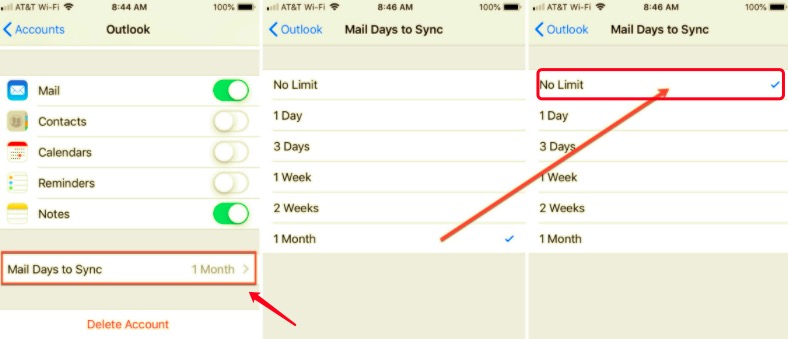
Quando o problema está em todos os emails, você pode ter ignorado e ignorado a conexão da conta do Outlook ao aplicativo de email padrão.

Para corrigir o problema do Outlook que não funciona no iPhone, talvez a maneira como seu e-mail busca novos e-mails não esteja definida corretamente.
Isso enviará novos e-mails do servidor para o seu iPhone. Push só está disponível com determinadas contas de e-mail.
O recurso Não perturbe também é conhecido por bloquear todos os e-mails recebidos. Normalmente, se você usar o Não perturbe enquanto dirige ou em uma reunião privada, seus e-mails também ficam travados e não podem passar.
Desative esse recurso para testar se os e-mails são ou, mais especificamente, seu Outlook está funcionando agora.
Agora, você pode verificar se o seu Outlook está funcionando.
Outra possível razão pela qual o Outlook não está funcionando é devido a configurações erradas. Você pode corrigir isso removendo o e-mail e configurá-lo novamente. Siga este guia:
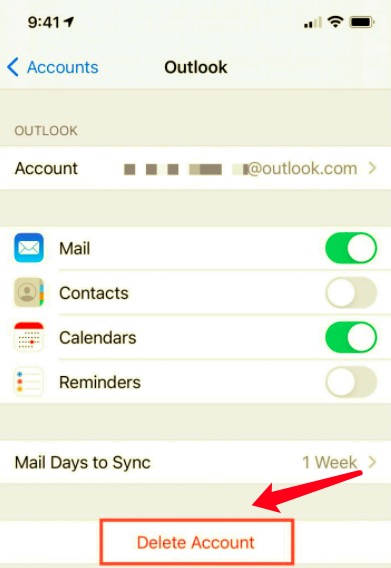
Aguarde alguns minutos e insira novamente seus dados adicionando o e-mail do Outlook novamente.
Se o problema estiver no aplicativo Outlook no seu iPhone, você sempre poderá remover o aplicativo e reinstalá-lo para verificar se o Outlook está funcionando agora e corrigir o problema do Outlook que não está funcionando no iPhone.
Verifique se o Outlook está funcionando agora.
Por fim, a única coisa que pode corrigir esse bug do Outlook é atualizar a versão do iOS para a mais recente.
Se por acaso você não quiser esperar pela atualização e precisar se livrar do problema do Outlook que não está funcionando, você pode utilizar FoneDog iOS Toolkit - Recuperação do sistema iOS.
Este poderoso software tem todas as ferramentas essenciais que você precisa para aproveitar ao máximo o seu iPhone. Ele pode ajudá-lo a recuperar dados importantes ou até mesmo excluir arquivos por meio do recurso iOS Data Recovery.
No entanto, como este problema em que estamos trabalhando agora, o Outlook não está funcionando, você também pode aproveitar a ferramenta iOS System Recovery que pode fazer o downgrade do seu iOS para a versão anterior que corrigirá todos os bugs e falhas de software que você está enfrentando no momento.
Recuperação do Sistema iOS
Correção de vários problemas do sistema iOS, como modo de recuperação, modo DFU, tela branca em loop na inicialização, etc.
Corrija seu dispositivo iOS para normal do logotipo branco da Apple, tela preta, tela azul, tela vermelha.
Apenas conserte seu iOS para normal, sem perda de dados em tudo.
Corrigir o erro 3600 do iTunes, erro 9, erro 14 e vários códigos de erro do iPhone
Descongele seu iPhone, iPad e iPod touch.
Download grátis
Download grátis

Você sempre pode atualizar o iOS assim que estiver disponível sem nenhum problema. Saiba como usar o FoneDog iOS System Recovery abaixo:

Seu dispositivo estará pronto em alguns minutos, mas evite usar o iPhone enquanto o processo estiver em andamento.
Se, no futuro, você sofrer perda de dados, como um e-mail excluído que deseja recuperar, também poderá usar o Recuperação de dados do FoneDog iOS característica. Ele oferece uma ampla gama de recuperação de dados para todos os tipos de arquivos. Esta é uma solução de software tudo-em-um que pode salvá-lo de vários problemas.
As pessoas também leramSeu guia para a ferramenta de reparo do Microsoft Outlook 6 soluções para o Outlook PST não pode ser encontrado erro
Encontrar o problema do Outlook não funcionar no iPhone é totalmente inconveniente quando você espera que todos os seus aplicativos funcionem sem problemas e sem problemas.
No entanto, não podemos garantir quando ou como os aplicativos falharão porque isso é determinado pelo software operacional do dispositivo. O iOS é aquele que se comunica com todos os seus aplicativos e configurações.
Se este software operacional falhar, ele poderá ter um efeito dominó no seu iPhone. Um dos mais afetados é o Outlook ou o email de troca. Felizmente, existem algumas soluções alternativas para corrigir esse problema. Demos-lhe 7 das melhores soluções possíveis. E se você quiser obter mais do seu iPhone, por que não usar Kit de ferramentas para iOS do FoneDog.
Deixe um comentário
Comentário
Kit de ferramentas para iOS
3 Métodos para recuperar seus dados apagados do iPhone ou iPad.
Download grátis Download grátisArtigos Quentes
/
INTERESSANTEMAÇANTE
/
SIMPLESDIFÍCIL
Obrigada! Aqui estão suas escolhas:
Excelente
Classificação: 4.6 / 5 (com base em 72 classificações)